
Der
php-Editor Strawberry bietet Ihnen ein praktisches Tutorial zum Deaktivieren von Mono-Audio im Win11-System. Das Win11-System bringt ein neues Benutzererlebnis, aber einige Funktionseinstellungen können Benutzer verwirren. Durch das Ausschalten von Mono-Audio wird die Audioleistung verbessert, sodass Sie ein besseres Musik- und Videoerlebnis genießen können. In diesem Tutorial erfahren Sie im Detail, wie Sie Mono-Audio im Win11-System schnell und einfach ausschalten können, sodass Sie die Technik problemlos beherrschen können.
1. Klicken Sie in der Taskleiste in der unteren linken Ecke auf „Start“ und dann auf die Option „Einstellungen“.
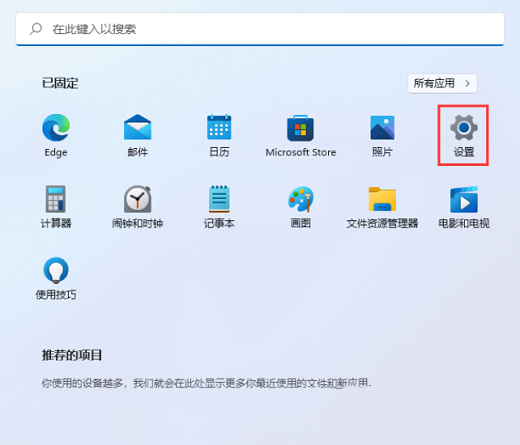
2. Nachdem Sie die neue Benutzeroberfläche aufgerufen haben, klicken Sie in der linken Spalte auf „Barrierefreiheit“.
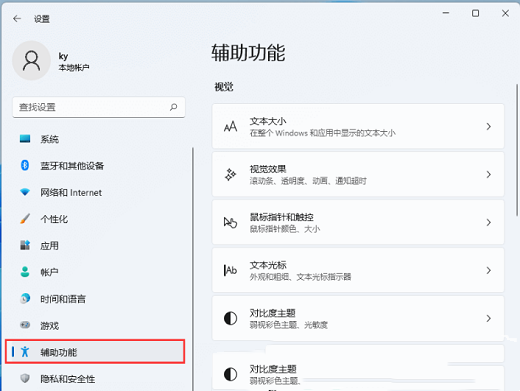
3. Suchen Sie dann rechts nach „Mono Audio“ und schalten Sie schließlich den Schalter aus.
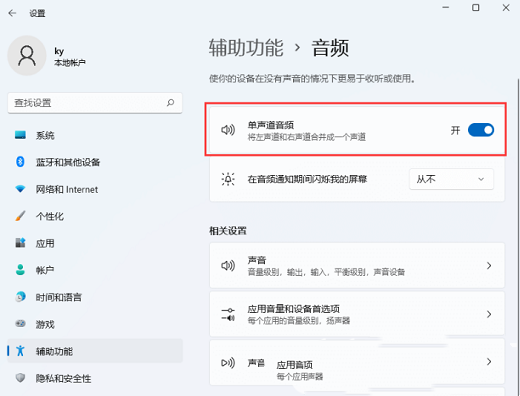
| Systemeinstellungen | |||
| Taskleistengröße anpassen | Cursor-Blinkgeschwindigkeit anpassen | Neues Konto erstellen | Computernamen ändern |
| US-Tastatur löschen | Milchglaseffekt aktivieren | Audio verbessern | Computerhelligkeit anpassen |
| . Schnellstartmethode deaktivieren | CPU-Leistung einstellen | ||
Das obige ist der detaillierte Inhalt vonSo deaktivieren Sie Mono-Audio im Win11-System – Tutorial zum Deaktivieren von Mono in Win11. Für weitere Informationen folgen Sie bitte anderen verwandten Artikeln auf der PHP chinesischen Website!
 So reparieren Sie LSP
So reparieren Sie LSP
 In Win11 gibt es keine WLAN-Option
In Win11 gibt es keine WLAN-Option
 So überspringen Sie die Online-Aktivierung in Win11
So überspringen Sie die Online-Aktivierung in Win11
 Win11 überspringt das Tutorial, um sich beim Microsoft-Konto anzumelden
Win11 überspringt das Tutorial, um sich beim Microsoft-Konto anzumelden
 So öffnen Sie die Win11-Systemsteuerung
So öffnen Sie die Win11-Systemsteuerung
 Einführung in Screenshot-Tastenkombinationen in Win11
Einführung in Screenshot-Tastenkombinationen in Win11
 Tutorial zum Übertragen von Windows 11 von meinem Computer auf den Desktop
Tutorial zum Übertragen von Windows 11 von meinem Computer auf den Desktop
 Lösung für das Problem, dass Win11-Download-Software nicht installiert werden kann
Lösung für das Problem, dass Win11-Download-Software nicht installiert werden kann




